
Wi-fi роутер потрібен для можливості підключення до мережі по без провідному шляху.
Коли і навіщо це необхідно
Маршрутизатор (він же роутер або рутер) за своїм функціональним призначенням є щось на зразок компактного міні-сервера, основне призначення якого полягає в установці і підтримці з'єднання з Інтернетом, організації доступу до нього для кількох комп'ютерних пристроїв або гаджетів і розподілі трафіку між ними . Разом з тим він є центральним вузлом будь-якої домашньої «локалки» - приватної локальної мережі, розгорнутої в межах одного будинку або квартири.

Налаштування може виробляти не тільки майстер, але й ви самі знаючи основні аспекти.
Мало хто має поняття про принципи роботи WiFi роутера і засобах його підключення до комп'ютера, і в цьому немає нічого дивного, адже маршрутизатор, як правило, встановлюється і налаштовується майстром при подклченіі. Багато місяців можна не згадувати про нього, поки не виникнуть неполадки в роботі пристрою.
На жаль, ця корисна функція є далеко не у всіх пристроїв, лише певні торговельні марки передбачають такий спосіб з'єднання (хостнейм вказано в дужках):
- Zyxel Keenetic (my.keenetic.net);
- TP-Link (tplinklogin.net);
- Netgear (routerlogin.net).
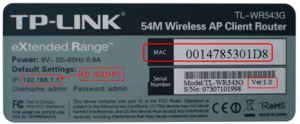
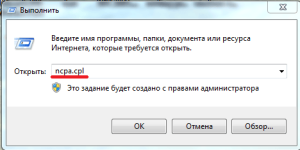
Рис 2.Проверка шлюзу підключення.
Перш ніж приймати радикальні заходи, рекомендується скористатися ще одним способом - подивитися основний шлюз мережевого підключення. Нам знадобиться потрапити у вікно відображення мережевих підключень, пройти туди можна різними шляхами - через іконку в області значків повідомлень або через Панель управління системою. Найкоротший шлях - скористатися рядком швидкого запуску. (РІС. 2)
Викликаємо вікно Виконати через меню Пуск або натисканням сполучення клавіш WIN + R (одночасно). Вводимо в рядок символи «ncpa.cpl» або «control netconnections» (без лапок) і тиснемо кнопку ОК або клавішу Enter. З'явиться панель, в якій показані всі знаходяться на комп'ютері локальні підключення. У більшості випадків, воно все одно, а якщо кілька - шукаємо те, яке відповідає даному роутера. Знайшовши, тиснемо на нього правою кнопкою мишки і в контекстному меню натискаємо на пункті Стан. (РІС. 3)
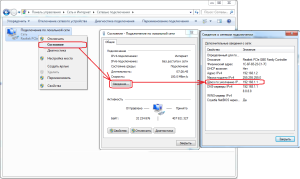
Рис 3. Властивості роутера.
Довідкові відомості і рекомендації
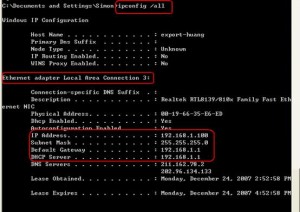
У найбільш поширених марок, як правило, зустрічаються такі відповідності:
Якщо ж ні якої з розглянутих способів не допоміг визначити «айпі», це свідчить про виникнення неполадок в роботі локальної мережі. В такому випадку необхідно спочатку перевірити підключення, воно повинно бути включено і активно. Іноді причина криється в несправному або відключіть кабель живлення. Подивіться, чи включений сам роутер і з'єднаний він з комп'ютером за допомогою патч-корду.
Зверніть увагу на світлові індикатори статусу, розташовані на мережевої карти комп'ютера і на панелях роутера спереду і ззаду